새로운 소프트웨어를 배우는 것은 어려우면서도 동시에 신나고 뿌듯한 과정입니다. 어떤 것들은 즉시 이해하고 쉽게 마스터할 수 있는 반면, 시간이 걸리고 이해하기가 어려운 것들도 있기 마련입니다. 바로 이러한 순간에 예상치 못한 통찰력이 모든 것을 바꿀 수 있습니다. 바로 동료가 던진 간단한 말 한 마디가 잃어버린 퍼즐 조각을 채워주기도 하는 것처럼요. 그제서야 빙산의 일각만 보고 있었다는 것을 깨닫기도 하죠. 혹은 언젠가 읽었던 한 사운드 디자이너의 블로그 글이 갑자기 생각나며 지금 겪고 있는 상황을 정확히 설명하고 있다는 것을 알게 되기도 합니다. 저는 이를 염두에 두고 저의 교육 및 콘텐츠 제작 경험과 학생들의 피드백을 바탕으로 팁을 작성했습니다.
1. 뭐부터 시작해야 하나요?
모든 기능을 완전히 배우려고 할 경우 아마도 멀리 나가기가 힘들 것입니다. Wwise를 수년간 사용해 온 수많은 사용자들도 그간 바로 눈 앞에 있었던 새로운 측면과 기능을 계속해서 발견하고 있죠. 따라서 Wwise 핵심 개념 과정에서 다루는 것과 같이 기본 개념을 배우는 데 집중하고, 추후 프로젝트에 따라 자신의 초점이 확장되도록 하세요.
2. 어떤 Wwise 버전을 사용해야 할까요?
새로운 Wwise 프로젝트를 시작하든 기존의 프로젝트를 처음 열든, 필요한 버전 숫자를 식별하는 것은 중요합니다. 대부분의 게임 프로젝트(자격증 과정 포함)는 특정 버전의 Wwise 사운드 엔진에 고정되며 이 버전이 게임에 통합되는 버전과 대응해야 합니다. 그렇지 않으면 올바르게 작동하지 않을 수 있죠.
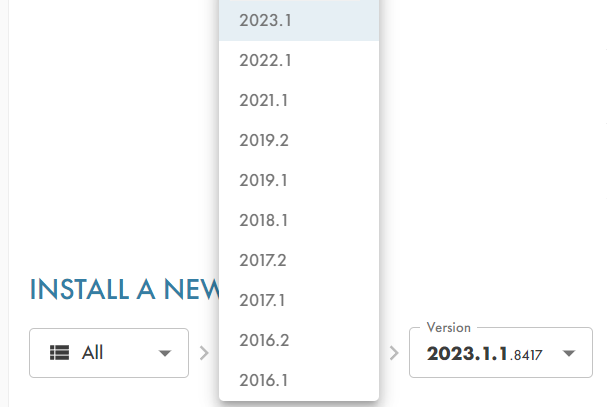
버전을 결정할 때 다음을 고려하세요. 메이저 버전이 더 높을수록 (연도.메이저.마이너) 보통 더 많은 기능이 포함된 반면, 마이너 버전이 더 높을수록 더 많은 개선과 버그 수정을 거쳤다는 점입니다. 최신 메이저 버전(예: Wwise 2023.1.0)에서 소개된 가장 새로운 기능이 필요하지 않을 경우 마이너 숫자가 높은 메이저 버전(예: Wwise 2022.1.8)를 선택하는 것이 보통 더 안정적이고 버그가 적습니다.
최신 Wwise 버전을 사용하지 않으면 놓치는 것이 있나요?
Wwise는 계속해서 진화하고 있지만 대부분의 핵심 개념은 같습니다. 새로운 자동차를 구매하는 것과 마찬가지로 기존의 자동차에는 없던 기능이 있을 수 있지만, 여전히 바퀴가 네 개이고 운전대와 좌석 등이 있다는 사실은 변하지 않죠. 그렇기 때문에 학습 콘텐츠에 필요한 버전을 사용하는 것으로 시작한 후 게임 제작에서 필요로 하는 차이점을 배워나가세요.
이제 Wwise를 탐험하며 핵심 개념을 살펴보겠습니다.
3. Wwise와 함께 어떤 것들을 설치해야 하나요?
Audiokinetic 런처(여기에서 다운로드하세요)를 통해 Wwise를 처음 설치할 경우 여러분에게 익숙지 않은 선택 사항과 단어가 있을 수 있습니다. 그냥 기본 설정을 수락하고 모든 선택 사항은 나중에 배우라고 말할 수 있지만, 정말 처음부터 알고 싶은 분들을 위해 몇 가지 간단한 설명을 더하겠습니다.
- Authoring: 게임에 전송하기 전에 콘텐츠를 제작 및 편집하는 Wwise 소프트웨어.
- Deployment Platforms: 게임이 배포될 운영 체제. 이 플랫폼은 개발 플랫폼이 아닙니다. 하지만 시험을 위해서 개발 플랫폼도 포함하는 것이 좋을 수 있습니다.
- Plug-in: Wwise에 더할 수 있는 추가 기능. 처음 사용하는 사람일 경우 학습 콘텐츠에서 별도로 필요로 하지 않는 이상 추가하지 않아도 됩니다.
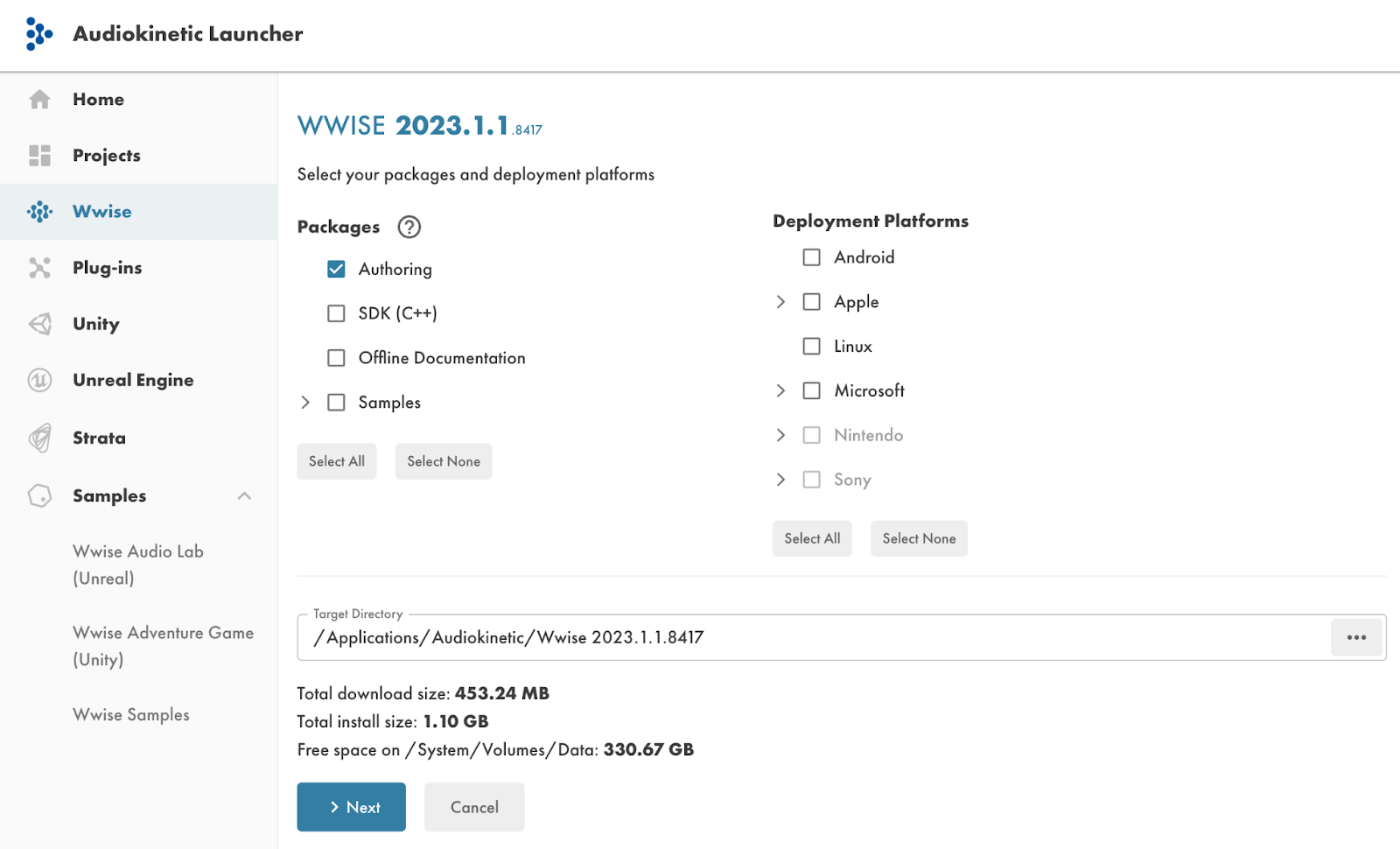
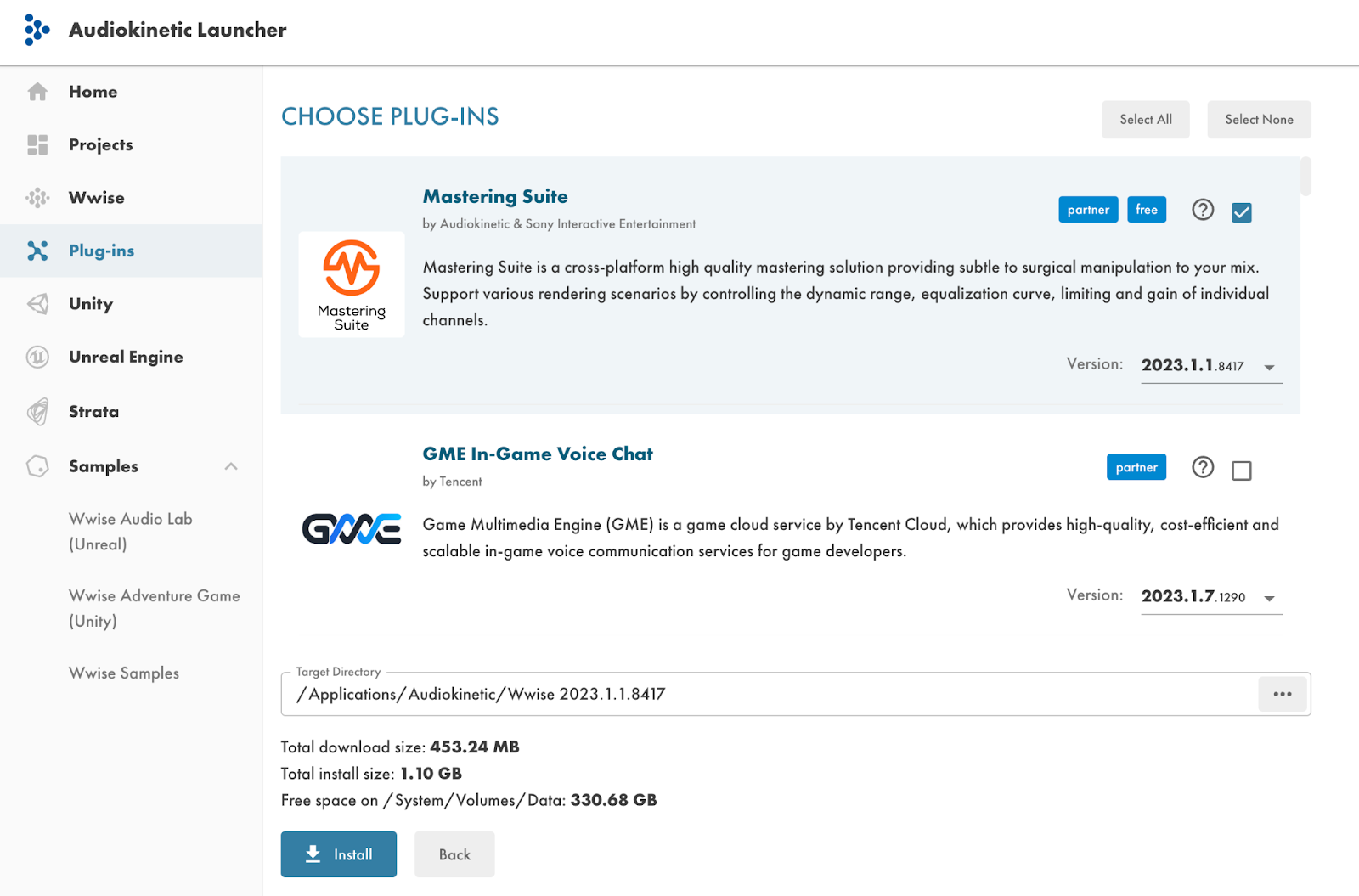
4. 어떻게 사운드를 가져오나요? 꼭 WAV 파일이어야 하나요?
사운드를 가져오려면 컴퓨터에서 WAV 파일을 찾아 Project Explorer의 Actor-Mixer Hierarchy로 드래그하여 놓으세요.
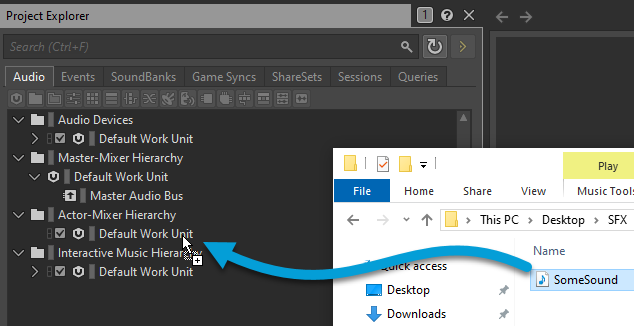
Audio File Importer가 열려서 파일을 가져오는 방식과 생성될 오브젝트의 유형을 선택하도록 해줍니다. Wwise에서 어떻게 사운드를 사용할지 모르겠다면요? 걱정마세요, 오브젝트 유형은 나중에 언제든지 변경할 수 있습니다.
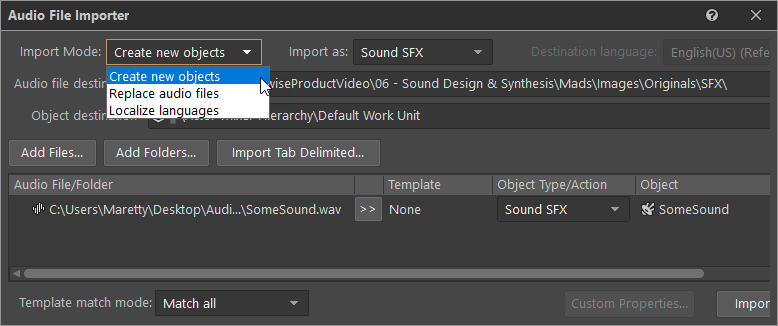
'Import'를 클릭하면 해당 오디오 파일이 안전하게 보관될 수 있도록 Wwise Project 폴더('Originals' 폴더)에 복사됩니다.
설계적으로 24비트/96khz 해상도의 압축되지 않은 WAV(PCM) 파일만 가져올 수 있습니다. 이 방법은 게임용 파일을 생성할 때 최고 품질의 음원으로부터 파생되도록 보장해줍니다. 또한 PCM이 비압축 파일이기 때문에 오디오를 들어보기 위해 Wwise가 오디오를 압축 해제하지 않아도 됩니다.
5. Original과 Converted 사운드 간의 차이가 뭔가요?
Wwise에서는 Transport Control을 사용하여 사운드를 재생할 수 있습니다. 재생 버튼을 클릭할 수 없을 경우 원본 파일이 아니라 변환 파일을 재생하려고 했을 수 있습니다. 하지만 차이점이 뭔지 궁금하신가요?
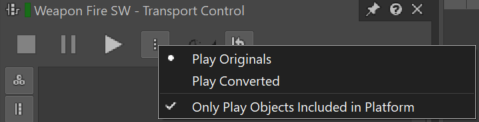
'Play Originals' 옵션은 가져온 사운드, 즉 Wwise 프로젝트 폴더 안에 있는 비압축 파일을 듣게 해줍니다. 'Play Converted' 옵션은 게임에서 어떻게 들릴지를 나타냅니다. 하지만 아직 변환되지 않았을 수 있어요.
게임으로 사운드를 전송할 때 대부분 다른 오디오 형식으로 사운드를 변환하게 됩니다. 이로 인해 사운드가 약간 변화될 수 있기 때문에 변환된 후 게임에서 어떻게 들릴지 들어보는 기능이 필요하겠죠.
설명을 돕기 위해 동일한 사운드를 Original과 Converted로 재생하는 과장된 예시를 들어보겠습니다.
예시 01 - 원본 사운드 (원본 샘플 레이트 48000)
예시 02 - 변환된 사운드 (샘플 레이트 6000)
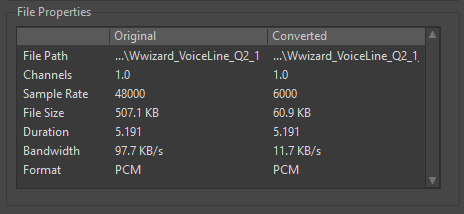
6. 사운드를 어떻게 단축하거나 잘라내고 크롭할 수 있나요?
게임으로 사운드를 가져왔지만 사운드 시작 부분에 짧은 간격이 있다는 것을 알아차렸다고 해봅시다.
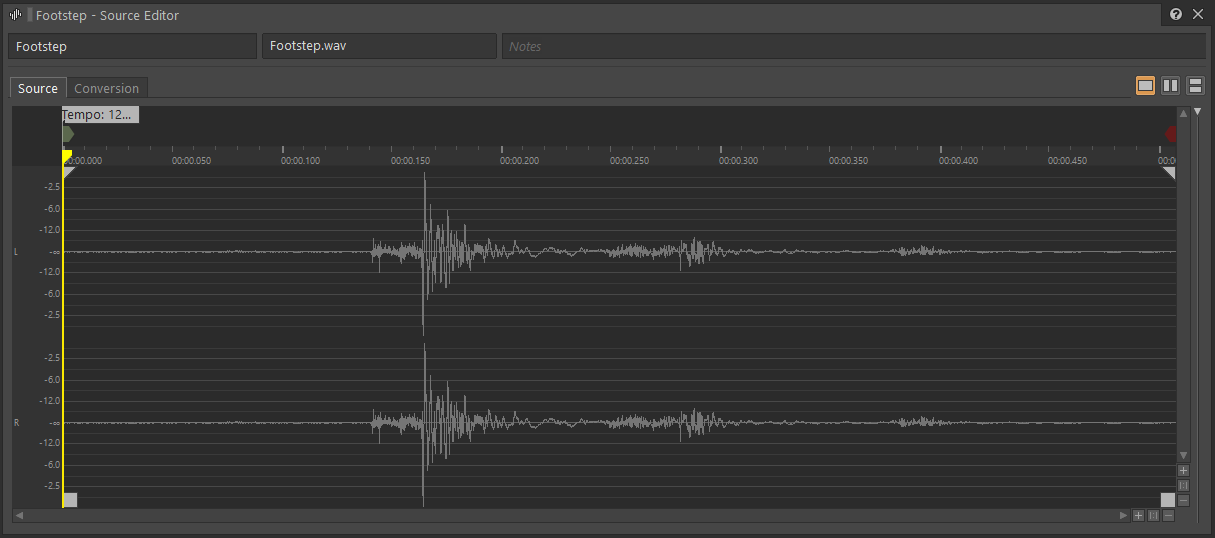
영화같이 리니어 미디어에서는 스크린의 시각적 요소와 대응하도록 오디오의 위치를 약간 옮길 수 있지만, 게임의 경우 사운드가 사전에 트리거될 수 없기 때문에 위의 이미지에 있는 사운드가 게임의 동작과 싱크가 맞지 않게 됩니다.
간격이 없는 다른 파일을 가져올 수도 있지만 원치 않는 부분을 잘라내는 것이 더 빠르겠죠. Source Editor(Shft+X)에서 정사각형 모양의 트림 손잡이를 조정하여 원하는 부분을 조정하세요.
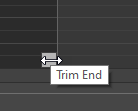
이게 전부입니다. 필요에 따라 페이드를 추가하여 클립의 끝부분을 매끄럽게 만들 수도 있습니다.
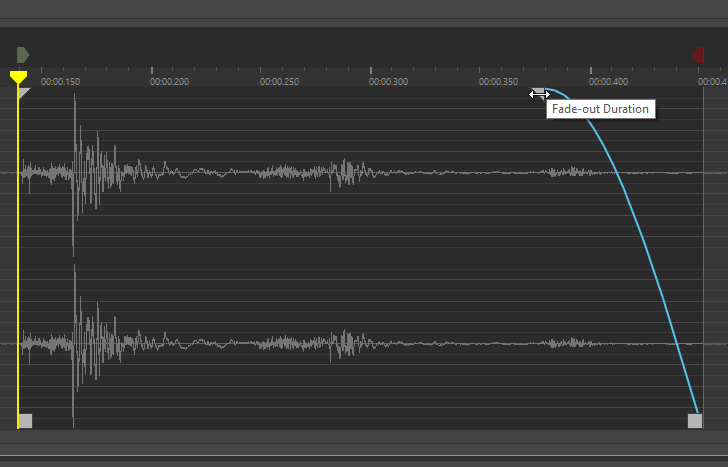
게임에 사운드를 전송하면 트림된 사운드 부분만 가져오기 때문에 메모리를 덜 사용하게 됩니다.
7. Wwise에서 레이아웃을 어떻게 초기화하나요?
뷰 레이아웃은 고도로 커스터마이징할 수 있기 때문에 원치 않는 뷰를 닫거나 고정을 해제할 수도 있습니다. 그럴 경우 기본 레이아웃으로 돌아가려면 Layouts > Reset Factory Layouts을 선택하세요.
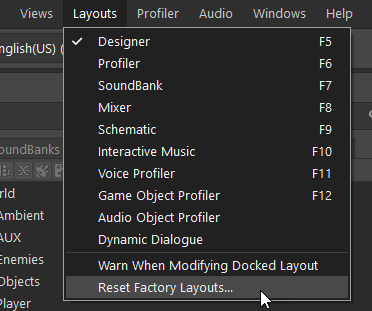
그러면 기본 레이아웃이 복원되며 고정되지 않은 모든 뷰가 제거됩니다. 프로젝트 설정은 초기화되지 않습니다. 레이아웃만 초기화됩니다.
8. Wwise에는 왜 여러 개의 계층 구조가 있나요?
Project Explorer에 있는 오브젝트가 처음에는 비슷하게 보일 수 있지만 뷰 안에 있는 계층 구조가 어떻게 다르며 서로 다른 목적에 따라 어떻게 사용되어야 하는지 아는 것이 중요합니다.
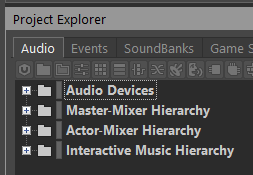
Audio tab에 있는 서로 다른 계층 구조를 살펴보겠습니다.
Audio Devices에서는 헤드폰, 사운드바, 서라운드 시스템 등 서로 다른 출력을 정의할 수 있습니다. 이 부분은 아마도 제작 후반 단계까지 가지 않는 한 설정할 필요가 없을 것입니다.
Master-Mixer Hierarchy에서는 신호 체인을 생성하고 게임을 믹싱할 수 있습니다. 사운드 유형이나 카테고리별로 버스를 생성해서 통합적으로 레벨을 제어할 수 있습니다. 또한 여기에서 리버브를 설계할 수 있습니다.
Actor-Mixer Hierarchy에서는 발자국 소리, 환경음, 사용자 인터페이스 및 보이스 오버 등의 사운드를 추가할 수 있으며, 이 안에서 서로 다른 재생 기능을 제공하는 컨테이너를 생성할 수 있습니다 (예: 재생할 사운드를 랜덤으로 선택하는 기능).
마지막으로 이름에서 알 수 있듯이 Interactive Music Hierarchy 에서는 음악을 추가할 수 있습니다. 이 계층 구조는 전환 효과, 스팅어, 재생 목록 등 음악을 설계할 수 있는 다양한 도구를 제공합니다.
9. Event Action은 무엇이며 왜 필요한거죠?
사운드를 준비한 후에는 게임을 위해 몇 가지 안내를 생성해줘야 합니다. 먼저 Event를 만들어야 합니다. Event는 Action이 들어있는 사용 설명서와 같으며, Action은 설명서에 있는 단계와 같습니다.
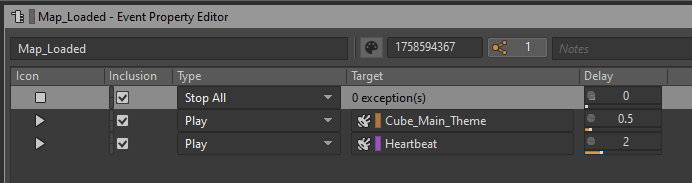
예를 들어 위의 이미지에 있는 Map_Loaded Event는 새로운 맵이 로드될 때 게임에 의해 호출됩니다. 이 안에는 Wwise에 있는 시스템이 의도된 대로 작동하도록 구성된 일련의 동작들이 있습니다. 예를 들어 Stop All Action은 방금 로드된 맵에서의 음악을 재생하기 전에 먼저 이전 씬에서의 음악을 중단시키죠.
게임은 사운드에 직접 접근할 수 없으며, 여기에는 타당한 이유가 있습니다. 온라인으로 구매한 물건을 매장 픽업으로 찾아오는 것과 마찬가지로 수신자(게임)는 물품을 인도하는 과정, 프로토콜, 포장에 대해 알 필요가 없습니다. 그저 올바른 레퍼런스, 이 경우 Event 이름을 알기만 하면 되죠. 픽업 매장에서 간식이나 더 나은 포장을 제공하고 싶은 경우, 픽업하는 사람에 의존하지 않고도 제공할 수 있습니다. Wwise 사용자가 게임에 알리지 않고 Event에 있는 Action을 변경할 수 있는 것처럼요.
10. 작업 과정 속도를 어떻게 높일 수 있을까요?
Wwise는 다양한 가능성을 제공하기 때문에 선택 사항과 메뉴도 함께 아주 광범위해집니다. 그렇기 때문에 마우스로 모든 작업을 하는 대신 몇 가지 단축키를 익혀놓으면 Wwise와의 상호작용을 간소화하거나 속도를 높일 수 있습니다. 여기에 몇 가지 예시를 제공해드리지만, 언제든지 Ctrl+Shift+K를 사용하여 전체 목록을 확인하고 커스텀 단축키를 만들 수 있습니다.
- Space: 선택한 Wwise 오브젝트 재생
- Shift+Space: 선택한 Wwise 오브젝트를 Effect 없이 재생
- Shift+I: 사운드 가져오기
- Shift+K: Project Settings
- Shift+B: SoundBank Manager
- F2: Wwise 오브젝트 이름 변경
- F5-F12: 레이아웃 변경
- Shift+H: 원격 연결 (게임에 연결)
- Alt+G: Profiler Settings
- Alt+ ',' 혹은 Alt+'.': 이전/다음 프레임 프로파일링
이 외에도 중요한 것이 더 있다고 생각되면 Audiokinetic Q&A이나 이 글에 덧글을 달아 다른 Wwise 초보 사용자에게 꼭 알려주세요.
다음 단계
무료 Wwise 과정은 꼼꼼한 설명과 시험 질문이 있는 단계별 실습을 제공합니다. 처음부터 끝까지 무료로 학습할 수 있으며, 능력을 입증하고 싶은 경우, 즉 자격증을 받는 경우에만 유료 시험에 접근하여 원하는 시간에 두 번까지 응시할 수 있습니다. 동영상에 더 관심이 많을 경우 Wwise 동영상 페이지를 참고하세요.
문제가 있거나 아이디어가 필요한 경우 Wwise 문서에서 특정 기능을 더 잘 이해할 수도 있고, 자신과 비슷한 문제를 Q&A에서 찾아볼 수도 있습니다. 다른 Wwise 사용자와 대화하고 싶다면 Facebook, Discord 등에서 Wwise 관련 SNS 그룹을 찾아보세요.


댓글